有很多的用户们都已经更新到win11这款最新操作系统了,而更新之后可能会遇到一些状况,就有用户在更新win11系统后,发现开机启动后会一直闪屏,这让用户们很困扰,有遇到这个问题
有很多的用户们都已经更新到win11这款最新操作系统了,而更新之后可能会遇到一些状况,就有用户在更新win11系统后,发现开机启动后会一直闪屏,这让用户们很困扰,有遇到这个问题的朋友,跟着小编一起来看看详细的操作方法吧。
推荐:windows11正式版镜像下载
具体步骤如下:
1、开机后打开任务管理器。

2、点击文件运行新任务—进入CMD。
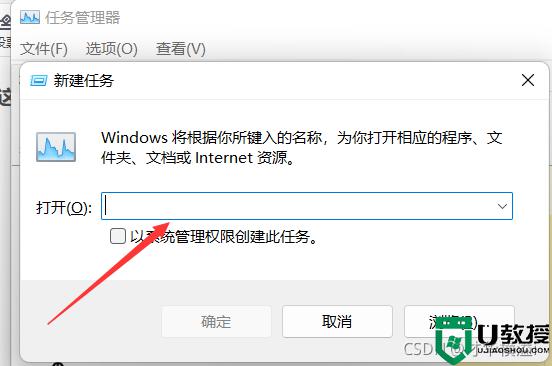
3、输入control,点时钟和区域。
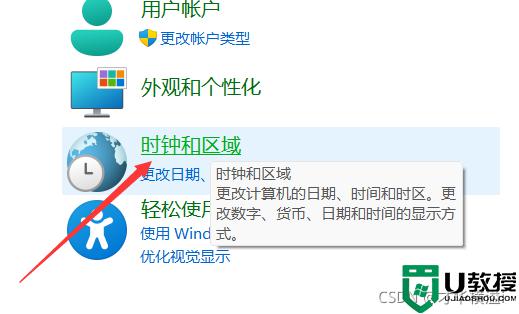
4、日期和时间。

5、把下面的时区设置一下。
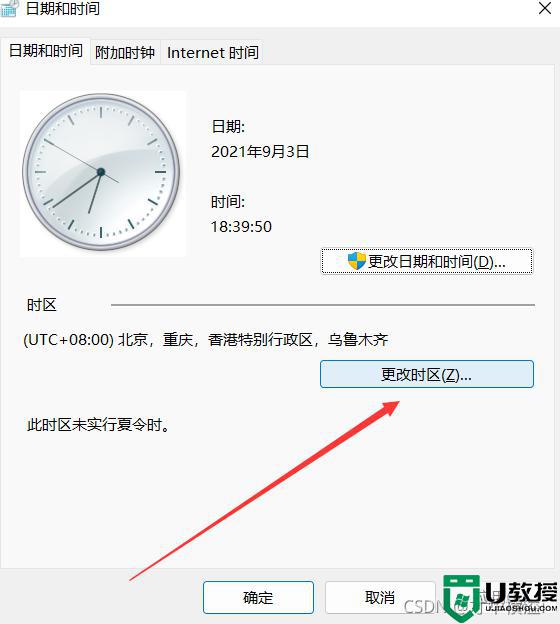
6、这样就解决了。
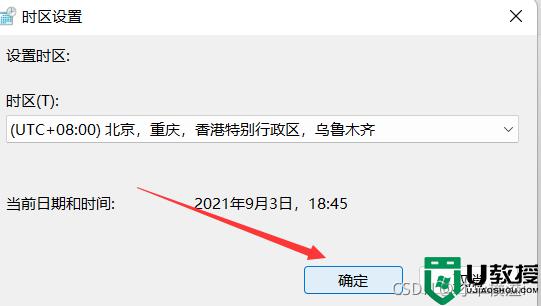
以上就是更新win11后开机闪屏的全部内容,还有不懂得用户就可以根据小编的方法来操作吧,希望能够帮助到大家。
【文章原创作者:武汉网络公司 http://www.wh5w.com提供,感恩】